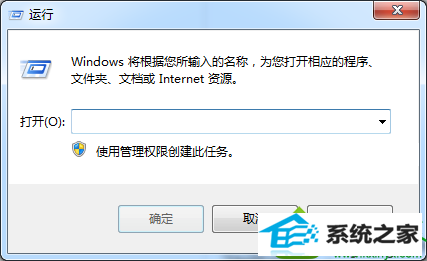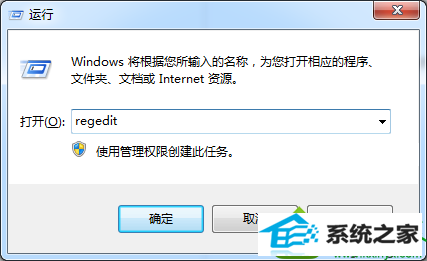今天和大家分享一下win10系统下载程序时提示“您的C盘系统资源不足”问题的解决方法,在使用win10系统的过程中经常不知道如何去解决win10系统下载程序时提示“您的C盘系统资源不足”的问题,有什么好的办法去解决win10系统下载程序时提示“您的C盘系统资源不足”呢?小编教你只需要1、点击开始菜单,然后点击“运行”; 2、在运行窗口中,输入“regedit”后回车;就可以了;下面就是我给大家分享关于win10系统下载程序时提示“您的C盘系统资源不足”的详细步骤:: 1、点击开始菜单,然后点击“运行”;
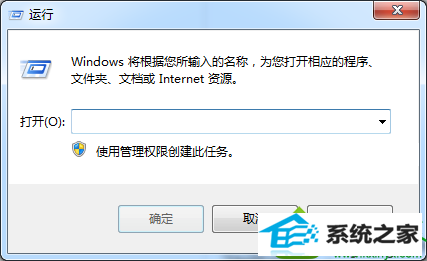
2、在运行窗口中,输入“regedit”后回车;
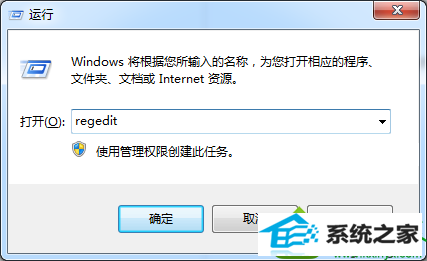
3、依次展开“HKEY_CURREnT_UsER”——“software”——“Microsoft”——“windows”——“CurrentVersion”——“Explorer”——“shellFolders”;

4、展开“shellfolders”后,在右侧窗口中能看到很多数值; (以下是数值名对应的文件夹:Cache——iE浏览器缓存,Cookies——iE浏览器cookie,desktop——桌面,Favorites——iE浏览器收藏夹,History——iE浏览器历史,My Music——我的音乐,My pictures——我的图片,My Video——我的视频,personal——我的文档,{374dE290-123F-4565-9164-39C4925E467B}——下载); 5、我们在窗口右边找到“desktop”,并双击,然后在弹出的窗口中将数值修改为我们想要存在的目录即可,如修改为“d:/desktop”,点击确定后重启计算机,就成功将改文件夹的目录修改到d盘了。这样就减轻了C盘的压力。 win10系统下载程序时提示“您的C盘系统资源不足”的方法介绍到这里了,优化系统增加磁盘空间加快运行速度。